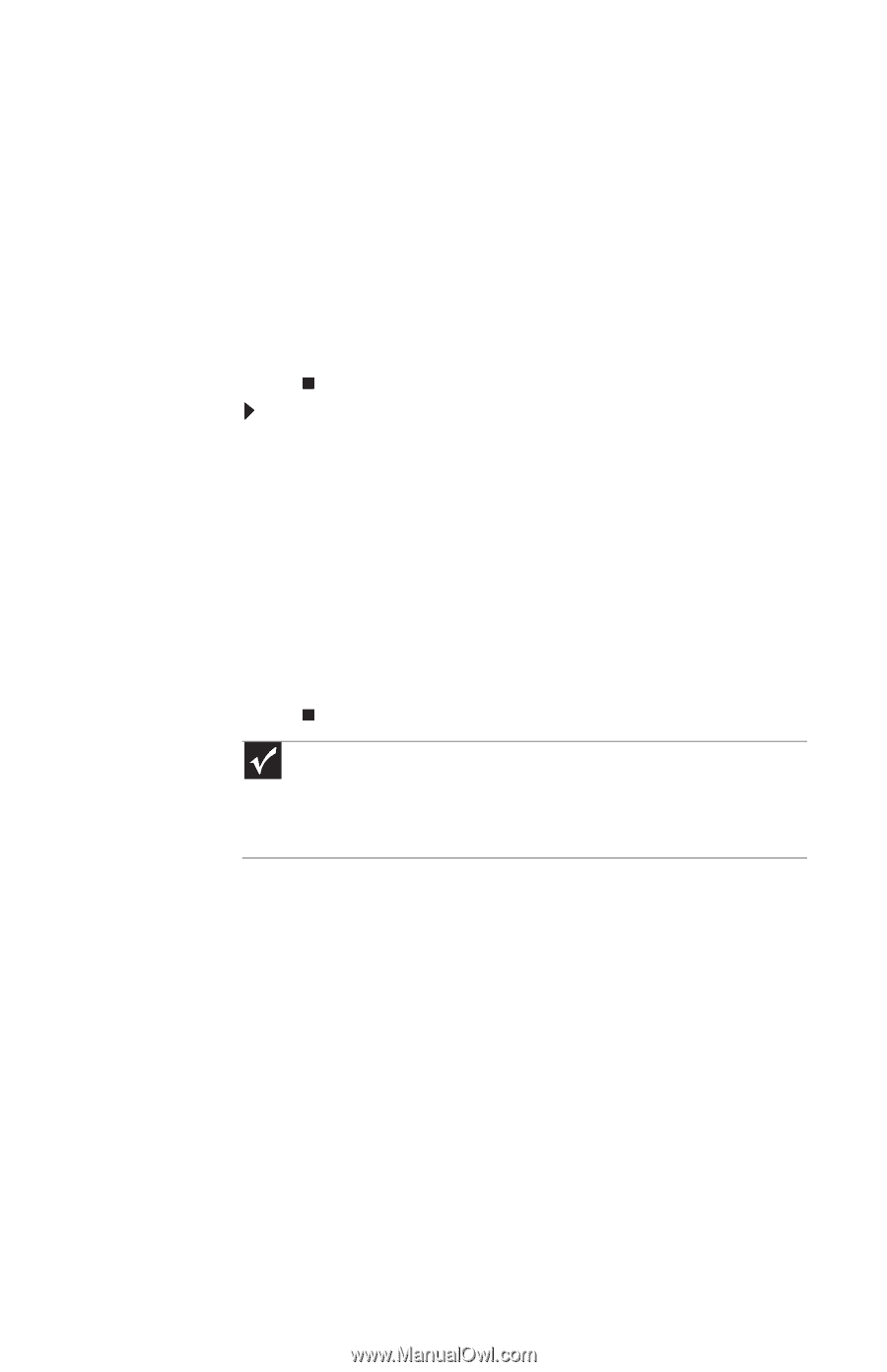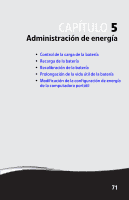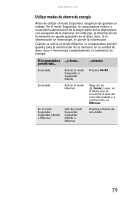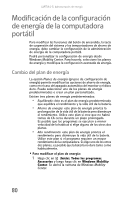Gateway M-6803m 8512931 - Gateway Notebook Reference Guide (MX) R2 - Page 83
tarda varias horas en completarse., Cuando se complete la recalibración, aparecerá el
 |
View all Gateway M-6803m manuals
Add to My Manuals
Save this manual to your list of manuals |
Page 83 highlights
www.gateway.com 5 Abra el menú Salir, resalte Guardar los cambios y salir y luego presione INTRO. 6 Seleccione Sí y presione INTRO. Comenzará el proceso de recalibración de la batería y se abrirá una pantalla que indicará el progreso. El proceso tarda varias horas en completarse. Cuando se complete la recalibración, aparecerá el mensaje "Presione la tecla [Esc] para salir". 7 Presione ESC. Ahora, el indicador de carga de batería muestra que la carga se ha realizado en forma precisa. Para recalibrar la batería sin el BIOS: 1 Conecte la computadora portátil a una fuente de CA y deje que la batería se cargue totalmente. 2 Desconecte la fuente de CA y reinicie la computadora portátil. 3 Deje que la batería se descargue por completo. 4 Una vez que la batería se haya descargado por completo, vuelva a conectar la computadora portátil a la fuente de CA. 5 Cargue completamente la batería hasta que el indicador de la batería se torne azul. Importante Si luego de finalizado el procedimiento el indicador de batería aún no indica la carga en forma precisa, comuníquese con el servicio de Atención al cliente de Gateway de la zona que figura en la etiqueta correspondiente. Para obtener más información, consulte la sección "Información de contacto de Gateway" en la página 3. 75